Извлекать страницы PDF бесплатно
Извлекайте изображения из PDF и быстро и легко сохраняйте каждое изображение в PDF как отдельный файл. Без потери качества. Легко в использовании.
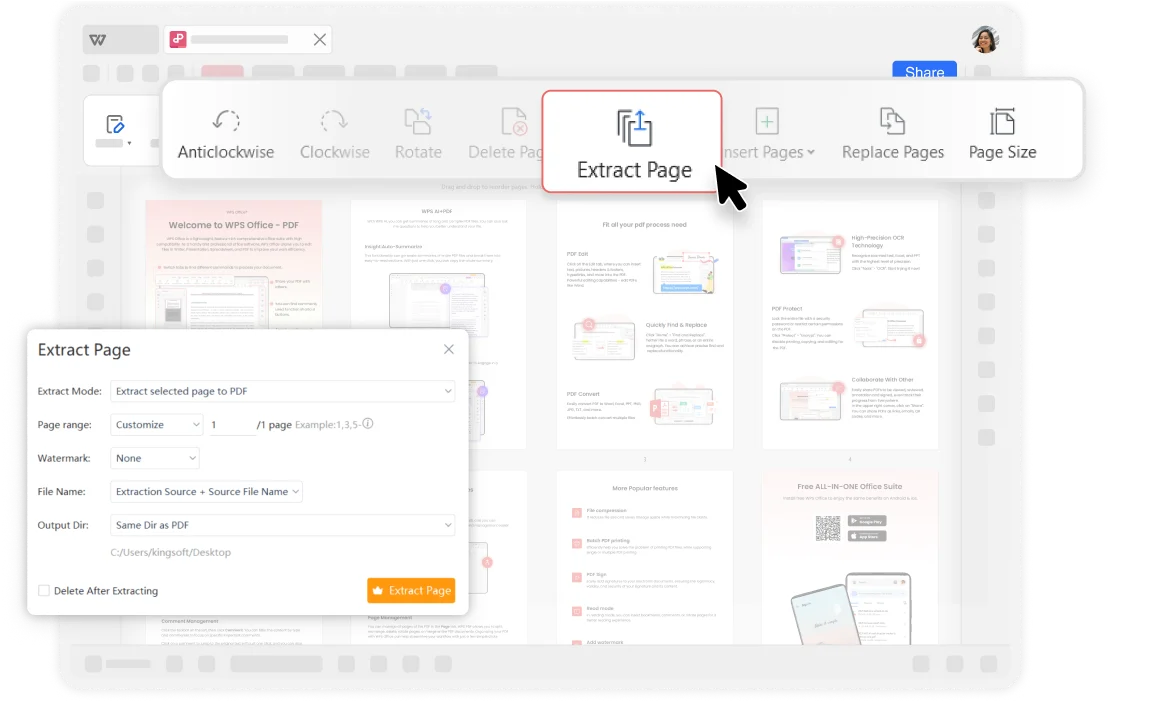
Извлекайте изображения из PDF и быстро и легко сохраняйте каждое изображение в PDF как отдельный файл. Без потери качества. Легко в использовании.
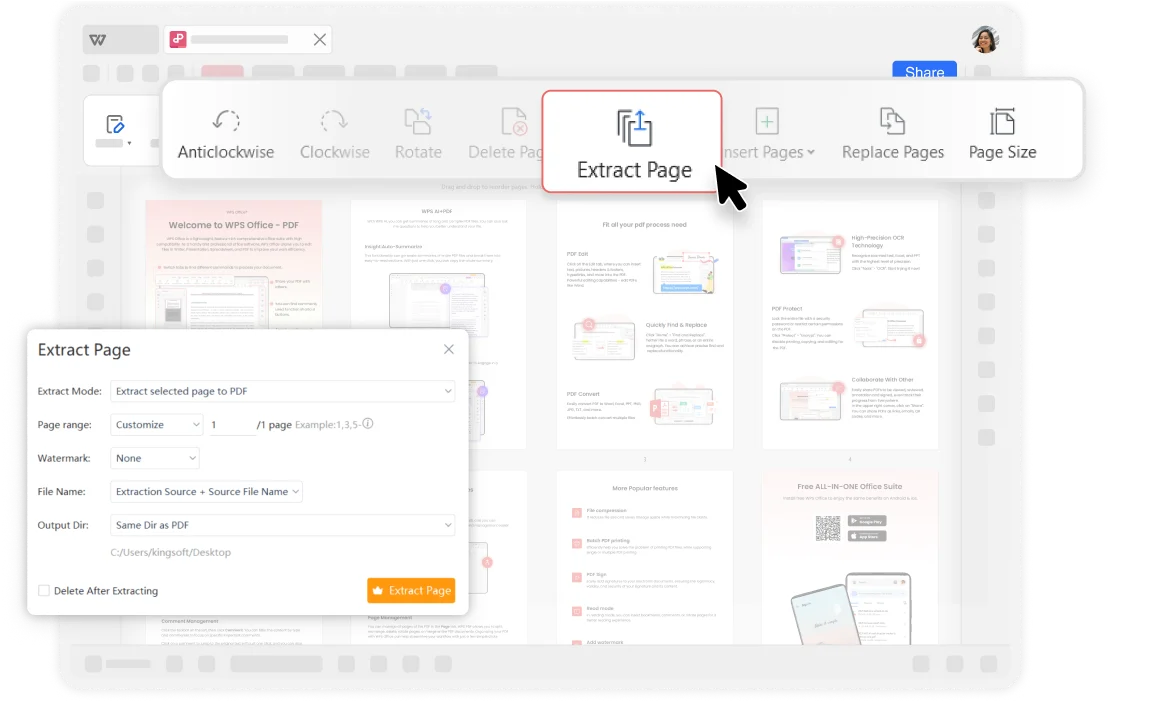
Извлекать страницы PDF : С помощью WPS Office PDF Extractor вы можете извлекать отдельные страницы или диапазоны страниц из PDF-документов. Это облегчает извлечение конкретных страниц из больших PDF-файлов для создания новых документов или презентаций. Если вам нужно поделиться конкретными протоколами встреч или извлечь важные главы отчетов, этот процесс будет простым и эффективным.
Экспортировать в другие форматы : Вы можете разделить и экспортировать извлеченные страницы, изображения или текст в другие форматы файлов, такие как Microsoft Word, Excel или PowerPoint для дальнейшего редактирования и обмена.

Откройте ваш PDF-документ в WPS Office.

Откройте ваши PDF-файлы и выберите "Страница" на вкладке. (Нажмите на Инструменты, выберите Редактировать и найдите функцию Извлечь страницу)

Укажите страницы, которые вы хотите извлечь. Вы можете выбрать извлечение отдельных страниц или диапазона страниц (например, 1-3, 5, 7-9).Нажмите "OK" или "Извлечь", чтобы начать процесс извлечения. И сохраните новый PDF файл

По сравнению с другим онлайн-программным обеспечением WPS считается более безопасным.С более чем тридцатилетним опытом, WPS гордится строгими политиками конфиденциальности, которые обеспечивают безопасность материалов клиентов.Как авторитетный офисный пакет, WPS Office предоставляет мощные возможности редактирования PDF, соответствующие отраслевым стандартам совместимости файлов и сохранения форматов.
При извлечении страниц или изображений убедитесь, что извлеченное содержимое сохраняет ту же четкость и качество.Будь то текст или графические элементы, извлеченные результаты могут сохранять высокую точность, что делает новый документ или изображение почти идентичным оригинальной версии.